win11系统创建还原点的步骤 win11系统创建还原点的方法步骤详解
更新时间:2023-10-23 12:20:42作者:jiang
win11系统创建还原点的步骤,在计算机使用过程中,我们时常会遇到系统崩溃、数据丢失等问题,而创建还原点则成为一种重要的备份措施,而针对最新推出的Win11系统,创建还原点同样是必不可少的一项操作。为了帮助大家更好地掌握Win11系统创建还原点的方法步骤,本文将详细介绍该过程。无论是为了应对系统故障,还是为了恢复误删文件,创建还原点都能帮助我们快速返还到之前的系统状态,确保计算机的正常运行。接下来我们将一步步地了解Win11系统创建还原点的操作步骤。
具体步骤如下:
1、桌面打击开始按钮。

2、点击设置进入。
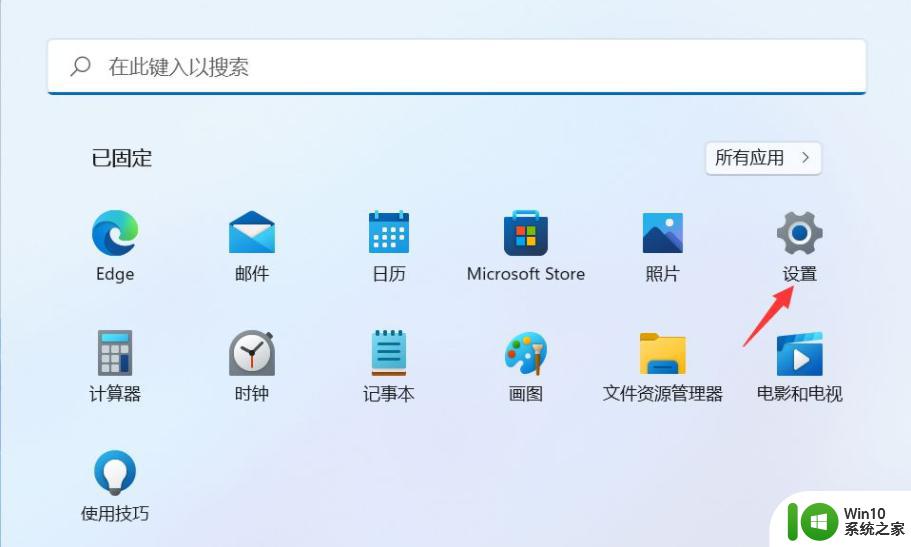
3、选择系统右侧的高级系统设置进入。
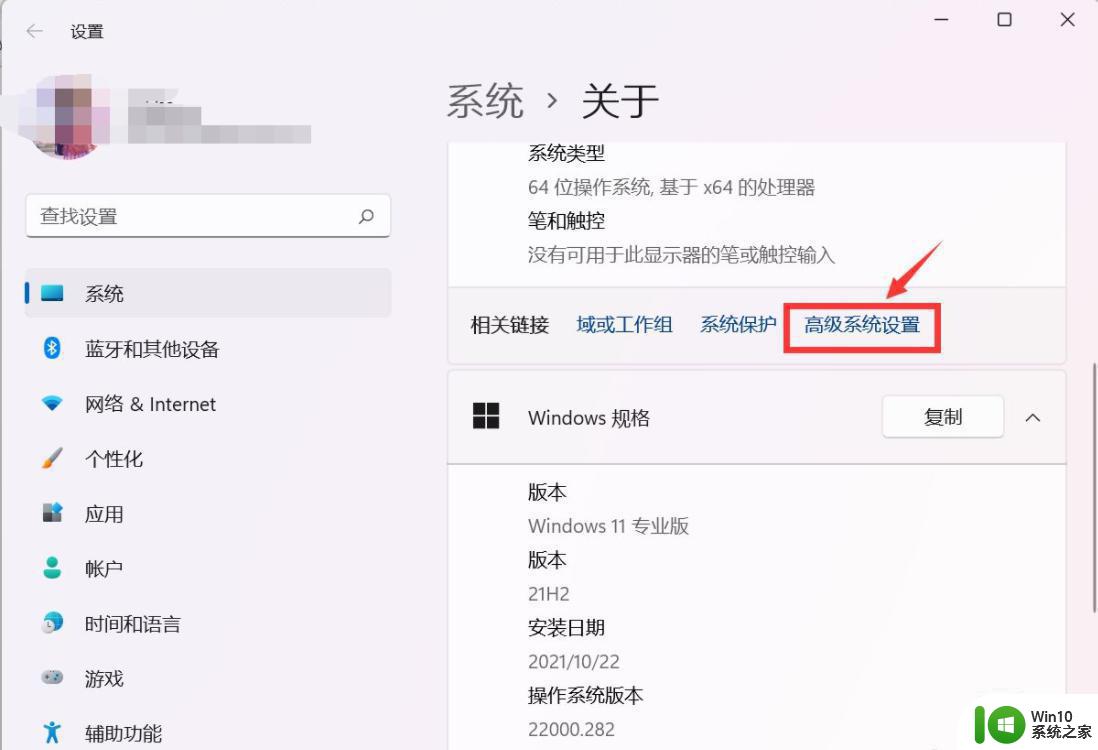
4、点击系统保护选项卡。
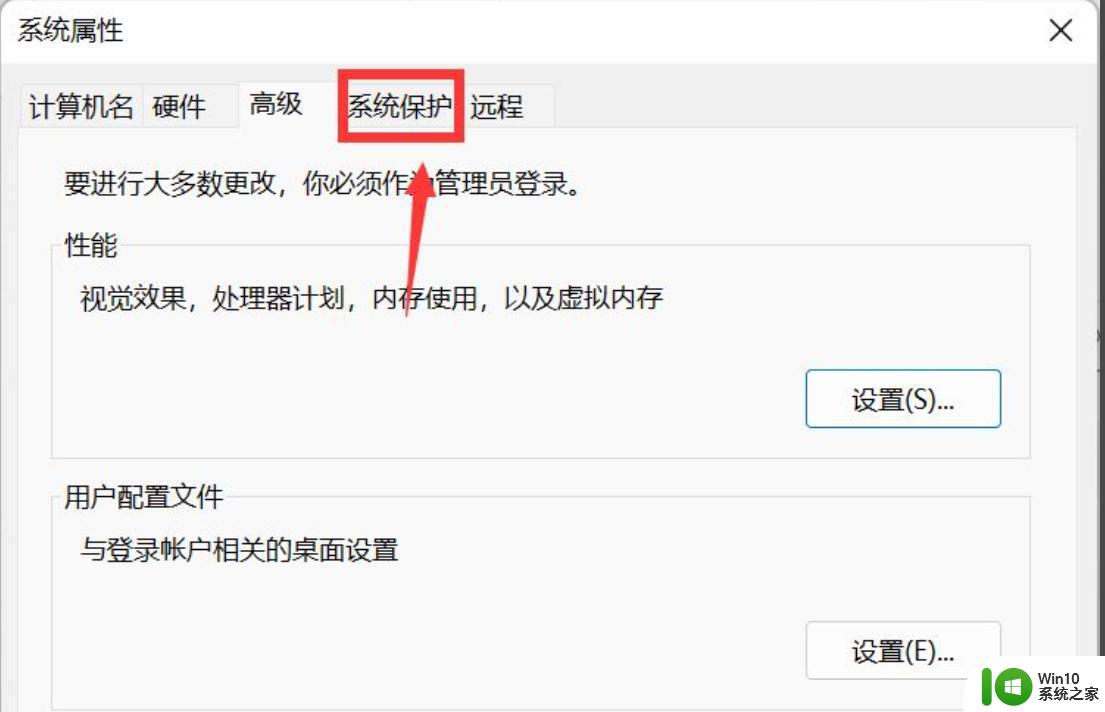
5、点击下面的创建按钮。
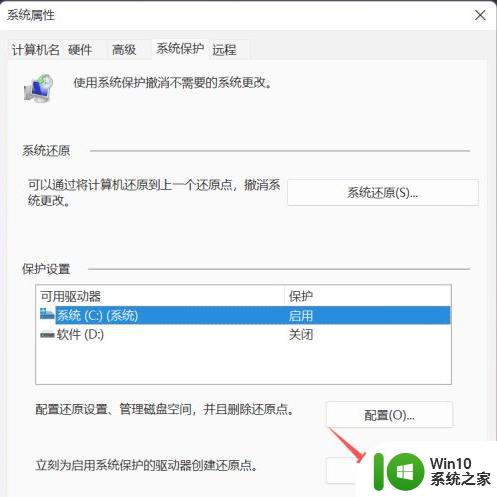
6、输入创建还原点的名称,点击创建按钮。
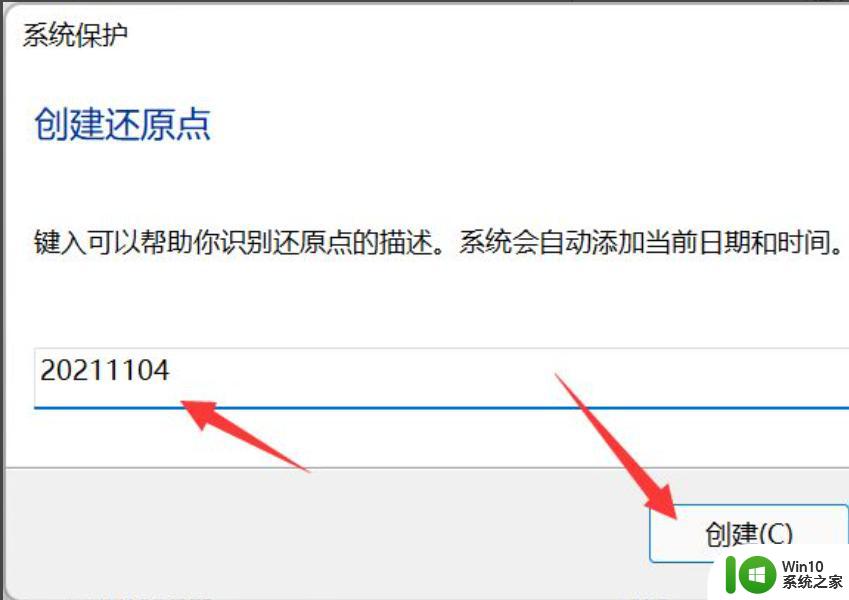
7、系统自动以当前节点创建一个可恢复的还原点。
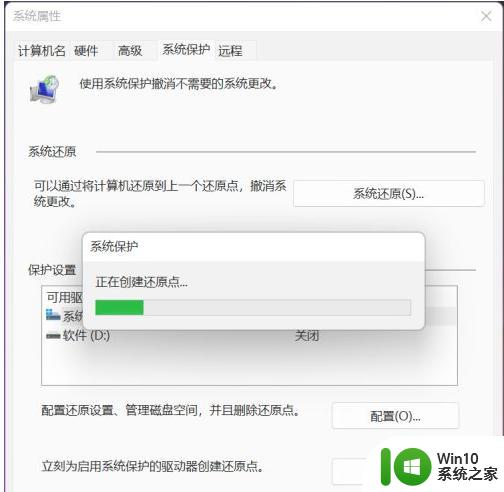
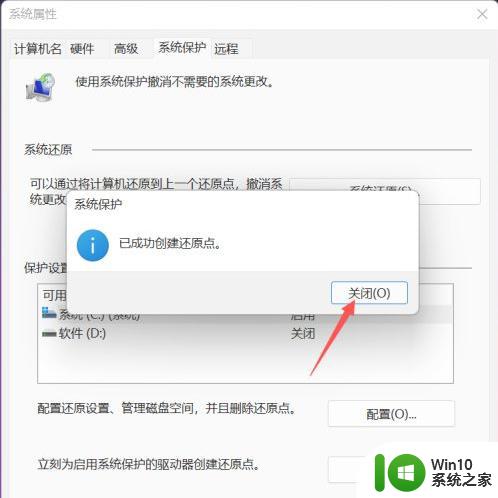
以上就是Win11系统创建还原点的步骤的全部内容,如果有任何不清楚的地方,您可以按照以上小编提供的方法进行操作,希望这些步骤对大家有所帮助。
win11系统创建还原点的步骤 win11系统创建还原点的方法步骤详解相关教程
- win11系统创建还原点如何操作 win11创建还原点的步骤
- win11系统创建还原点的步骤 windows11如何创建还原点
- 怎么创建还原点win11 win11如何创建系统还原点
- win11还原点的创建方法 win11怎么创建还原点
- win11系统如何创建还原点 win11系统恢复到上一个还原点的方法
- win11还原点在哪里 win11如何创建还原点
- win11如何创建电脑虚拟磁盘 win11创建虚拟磁盘的详细步骤
- win11创建移动热点的方法 win11怎么创建移动热点
- win11系统创建本地连接的设置教程 win11系统创建本地连接的步骤
- win11系统创建家庭组的步骤 win11家庭组如何设置
- Win11一键还原系统的步骤 如何使用Win11一键还原系统恢复系统设置
- win11关闭系统还原保护的方法 win11怎么关闭系统还原保护
- win11系统启动explorer.exe无响应怎么解决 Win11系统启动时explorer.exe停止工作如何处理
- win11显卡控制面板不见了如何找回 win11显卡控制面板丢失怎么办
- win11安卓子系统更新到1.8.32836.0版本 可以调用gpu独立显卡 Win11安卓子系统1.8.32836.0版本GPU独立显卡支持
- Win11电脑中服务器时间与本地时间不一致如何处理 Win11电脑服务器时间与本地时间不同怎么办
win11系统教程推荐
- 1 win11安卓子系统更新到1.8.32836.0版本 可以调用gpu独立显卡 Win11安卓子系统1.8.32836.0版本GPU独立显卡支持
- 2 Win11电脑中服务器时间与本地时间不一致如何处理 Win11电脑服务器时间与本地时间不同怎么办
- 3 win11系统禁用笔记本自带键盘的有效方法 如何在win11系统下禁用笔记本自带键盘
- 4 升级Win11 22000.588时提示“不满足系统要求”如何解决 Win11 22000.588系统要求不满足怎么办
- 5 预览体验计划win11更新不了如何解决 Win11更新失败怎么办
- 6 Win11系统蓝屏显示你的电脑遇到问题需要重新启动如何解决 Win11系统蓝屏显示如何定位和解决问题
- 7 win11自动修复提示无法修复你的电脑srttrail.txt如何解决 Win11自动修复提示srttrail.txt无法修复解决方法
- 8 开启tpm还是显示不支持win11系统如何解决 如何在不支持Win11系统的设备上开启TPM功能
- 9 华硕笔记本升级win11错误代码0xC1900101或0x80070002的解决方法 华硕笔记本win11升级失败解决方法
- 10 win11玩游戏老是弹出输入法解决方法 Win11玩游戏输入法弹出怎么办
win11系统推荐
- 1 win11系统下载纯净版iso镜像文件
- 2 windows11正式版安装包下载地址v2023.10
- 3 windows11中文版下载地址v2023.08
- 4 win11预览版2023.08中文iso镜像下载v2023.08
- 5 windows11 2023.07 beta版iso镜像下载v2023.07
- 6 windows11 2023.06正式版iso镜像下载v2023.06
- 7 win11安卓子系统Windows Subsystem For Android离线下载
- 8 游戏专用Ghost win11 64位智能装机版
- 9 中关村win11 64位中文版镜像
- 10 戴尔笔记本专用win11 64位 最新官方版